不少初学Java的同学对安装、配置java环境还不是很熟练,安装过程中也会出现各种问题,这篇文章将帮助大家一步一步学会java环境配置。
下载JDK
安装JDK
安装相对比较简单,和安装其他软件没什么区别,路径如果不需要自己特殊设置的话,就可以一路默认。
需要知道安装的路径,配置的时候是需要用到的,另外, JDK中包含jre安装的时候可以选择不安装jre,下图是我安装后的文件夹
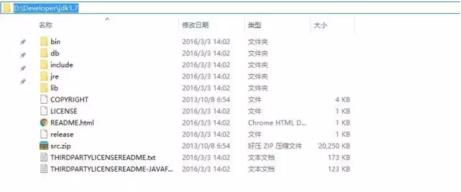
我这的安装路径是D:\Developer\jdk1.7
环境变量的设置
以Win7为例,其界面相比XP做了一点小的修改,不过不影响操作。这里需要设置JAVA_HOME、Path二个环境变量。
右击“计算机”,点击“属性,如下图:
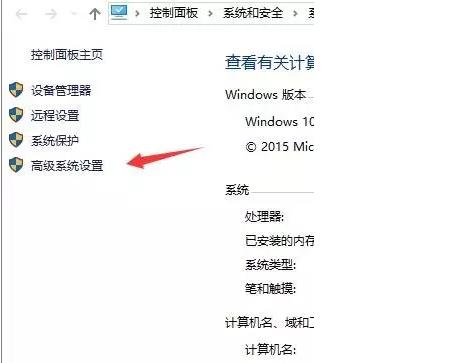
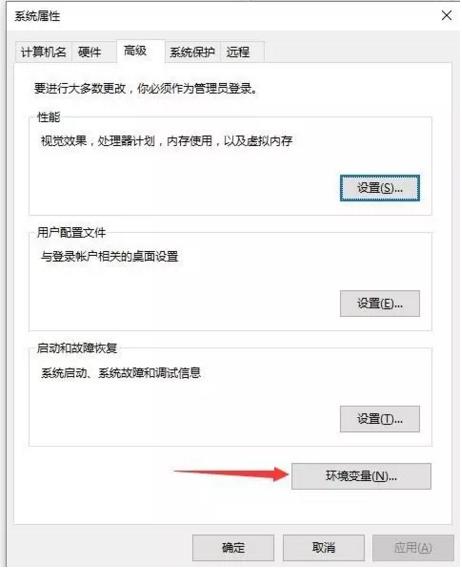
点击新建,配置JAVA_HOME的环境变量,可以自定义名字,不过一般都是用这个,也建议大家使用这个名字。
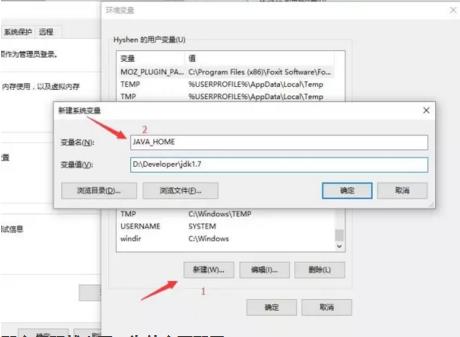
那么问题就来了,为什么要配置JAVA_HOME?
这是为了方便引用,比如,你JDK安装在D:\Developer\jdk1.7目录里,则设置JAVA_HOME为该目录路径, 那么以后你要使用这个路径的时候, 只需输入%JAVA_HOME%即可,避免每次引用都输入很长的路径串;
OK,接下来我们把陪着好的JAVA_HOME配置到Path中。

这里用两个%%将JAVA_HOME括起来, 就可以指向到我们配置好的jdk路径了, 但是我们常用的javac 、java等命令是在jdk的bin目录下,所以需要在%JAVA_HOME%的后面加上\bin;
指向到bin目录,这里的符号都是英文的符号,例如\;
%JAVA_HOME%\bin;
然后狂点确定保存我们的配置。
测试配置是否成功
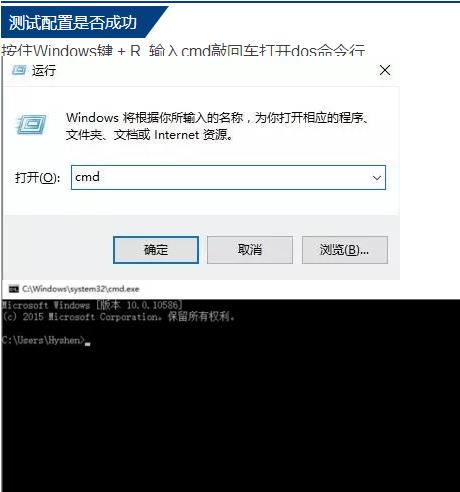
输入Java 敲回车,如果出现以下界面,那么就是配置成功了,如图:








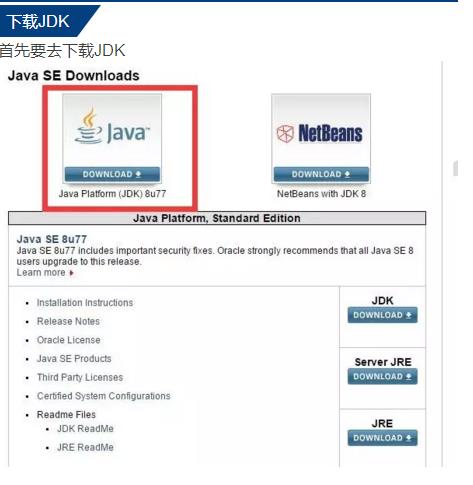
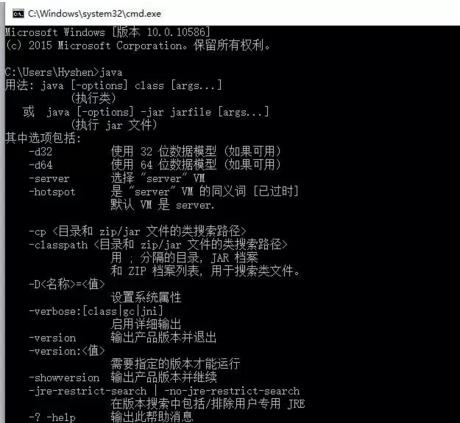















 2118
2118

 被折叠的 条评论
为什么被折叠?
被折叠的 条评论
为什么被折叠?










